重装了系统没有声音 win10系统重装后无法发出声音的解决方法
更新时间:2024-02-10 15:04:09作者:yang
当我们重装了系统后,有时候可能会遇到一些问题,其中之一就是无法发出声音的情况,特别是在重装了Windows 10系统后,这个问题可能会更加常见。不用担心我们可以通过一些简单的解决方法来解决这个问题。本文将介绍一些解决Windows 10系统重装后无法发出声音的方法,帮助您重新恢复系统的声音功能。
操作方法:
1.设置声音相关属性。
在win10系统桌面上,声音图标。右键,声音。进入声音,扬声器这样的设备。双击打开属性窗口,在级别选项卡中,要保持喇叭状的按钮为正常状态;

2.设置麦克风相关属性。
如果是麦克风没声音的情况,就进入录制选项卡中的级别一栏。保持声音样的图标为正常状态;
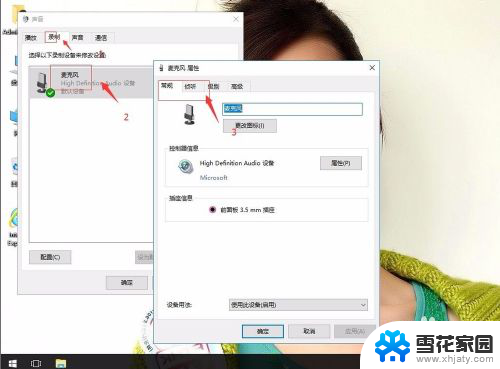
3.检查声卡驱动是否有问题。
单击此电脑,右键属性。进入设备管理器,查看声音、视频和游戏控制器一项中是否有带有黄色或红色叹号的项。如有过,请尝试更新声卡驱动;
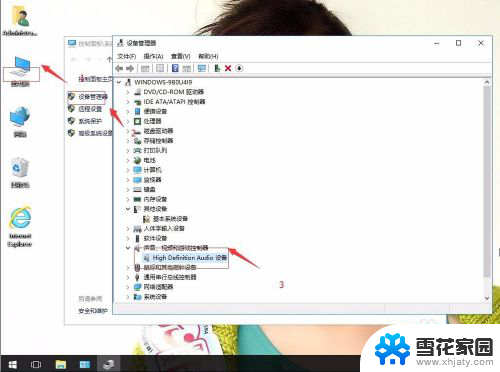
4.上面还没有解决的话。返回win10桌面上,开始菜单。右键,运行。
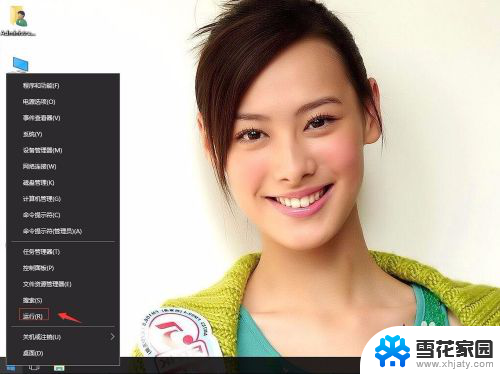
5.输入services.msc,确定。
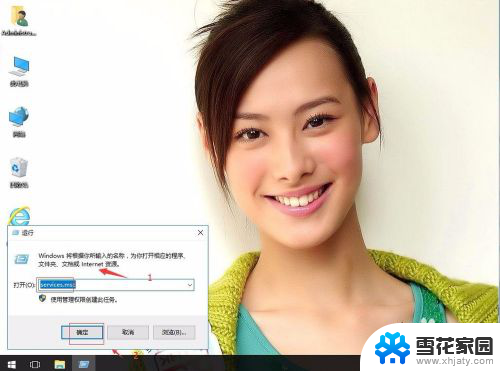
6.在服务中,找到Windows Audio服务。
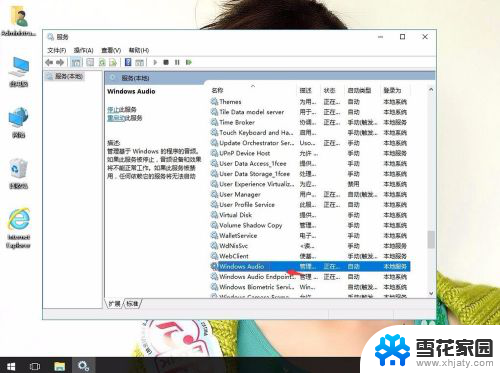
7.右键,属性。

8.启动类型为自动。单击启动。然后再应用,确定。
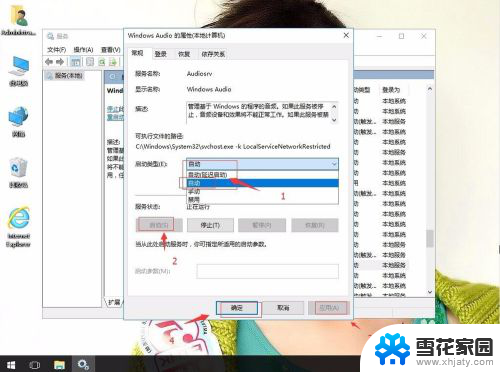
以上是重装系统后没有声音的解决方法,如果您有任何疑问,请按照以上步骤操作,希望这些方法能对大家有所帮助。
重装了系统没有声音 win10系统重装后无法发出声音的解决方法相关教程
-
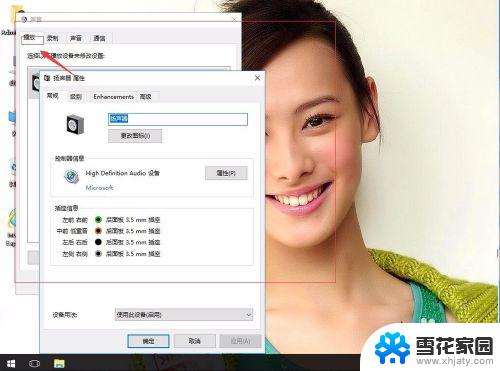 装完win10没有声音 win10系统重装后没有声音的解决步骤
装完win10没有声音 win10系统重装后没有声音的解决步骤2023-09-13
-
 重装系统后此电脑图标不见了 win10系统重装后没有显示我的电脑图标的解决方法
重装系统后此电脑图标不见了 win10系统重装后没有显示我的电脑图标的解决方法2024-02-13
-
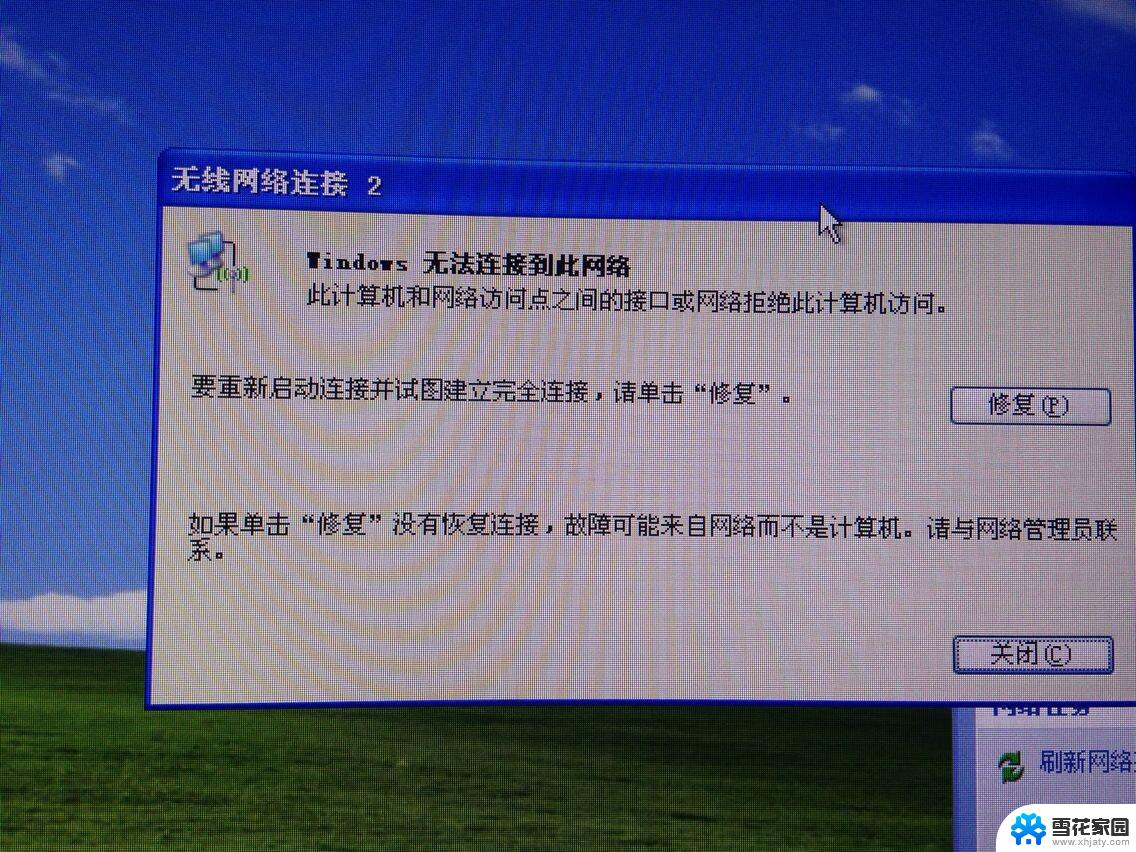 重装win10系统后无法连接到网络 Win10重装系统后无法联网解决方法
重装win10系统后无法连接到网络 Win10重装系统后无法联网解决方法2024-05-06
-
 重装系统连接不上网络 重装系统后电脑无法上网怎么解决
重装系统连接不上网络 重装系统后电脑无法上网怎么解决2024-04-03
- 平板系统出问题了怎样重装系统 平板系统中毒解决方法
- 重装系统后网络设置 Win10重装系统后无法连接网络怎么办
- 装完系统重启后进不了系统 系统安装完成后出现错误信息无法进入系统怎么办
- 安装声卡后没有声音 声卡驱动装好了但没有声音怎么办
- 系统重装之后动不了 系统安装完成后出现蓝屏无法进入系统怎么办
- 重装系统后鼠标不动了怎么办 重装系统后鼠标键盘无法识别
- cad2006破解版安装 Autocad2006破解版安装图文教程详解
- 安装win11缺少介质驱动程序 缺少计算机所需的介质驱动程序怎么下载
- adobe 破解版下载 Adobe Acrobat Pro DC 2022破解版安装教程
- win10怎么装天正2006 win10如何安装cad2006教程
- 小米电脑如何重装系统 小米电脑重装系统win10图文指导
- 怎么关闭未知应用安装权限 小米手机怎么阻止安装未知来源应用
系统安装教程推荐
- 1 win10家庭中文版安装密钥 Win10专业版安装密钥免费分享
- 2 win10每次安装软件都要提示 关闭Win10安装软件时的弹窗步骤
- 3 手柄安装电脑 电脑游戏手柄设置方法
- 4 ultraiso刻录光盘装系统 UltraISO软件制作系统光盘启动盘教程
- 5 steam 安装包 Steam安装教程
- 6 允许软件下载安装权限在哪设置 Win11允许安装软件的设置步骤
- 7 鲁大师测的温度准吗 鲁大师经典版v5.1021.1305.728官方安装版更新
- 8 win8怎么装回win7系统 win8如何降级安装win7教程
- 9 电脑显示没有插入音频设备怎么办 电脑显示未安装音频设备怎么办
- 10 win7更新工具 UpdatePack7R2 v24.04.10离线安装支持